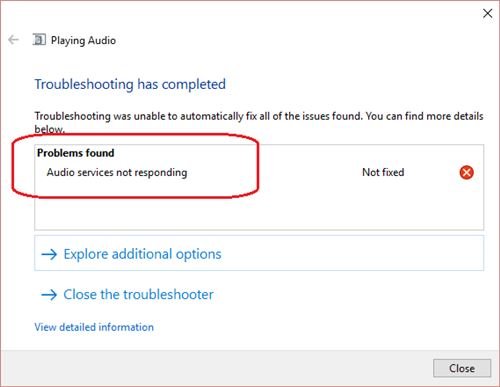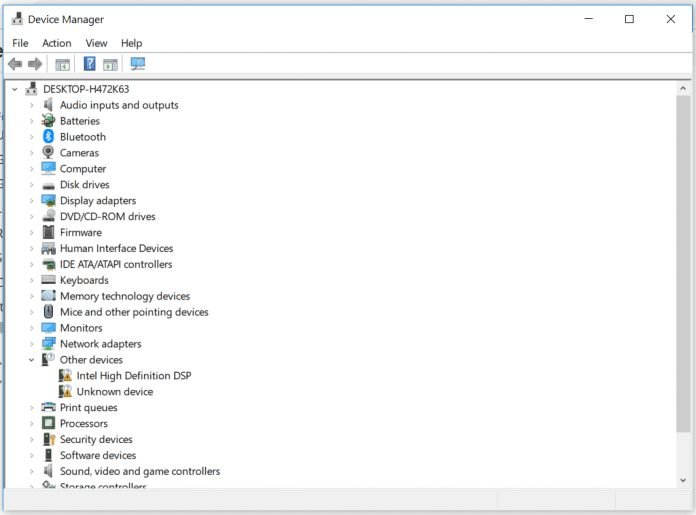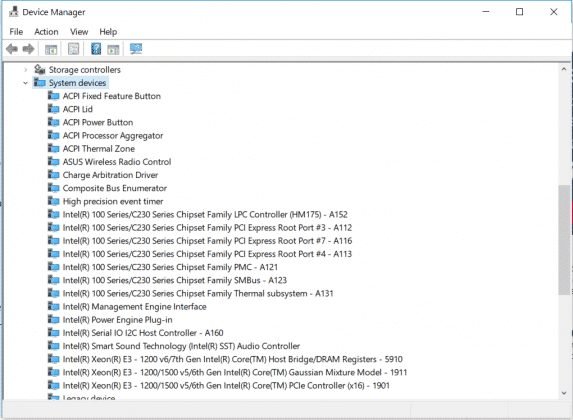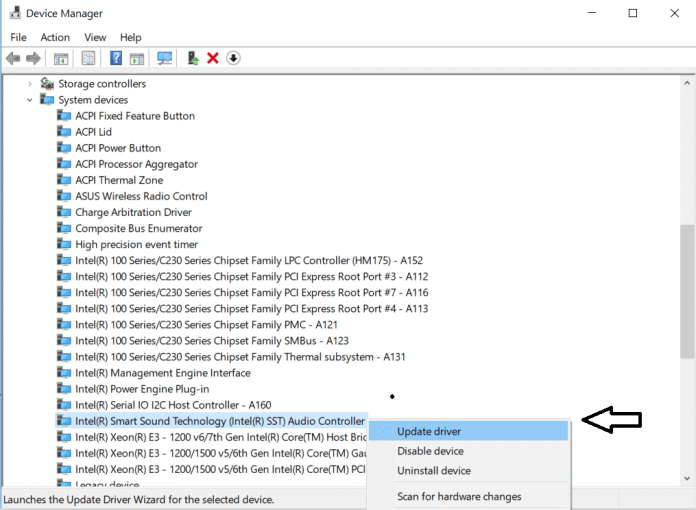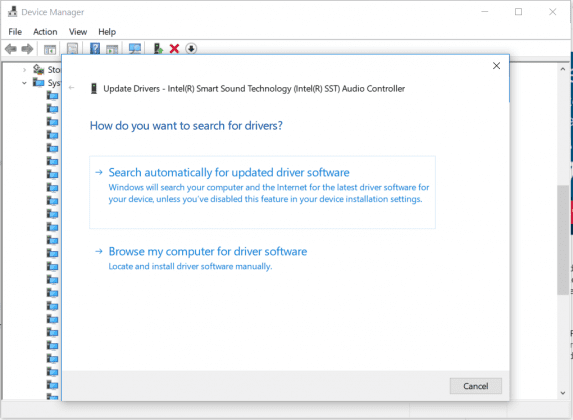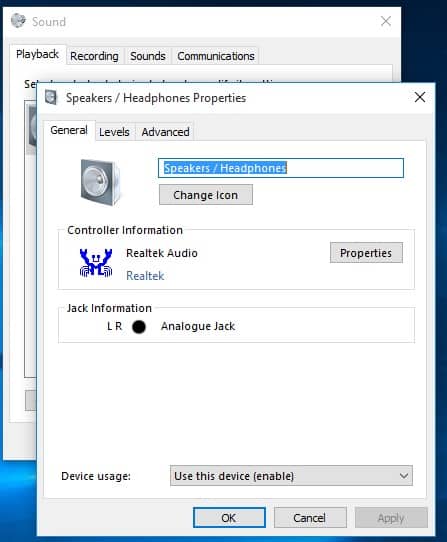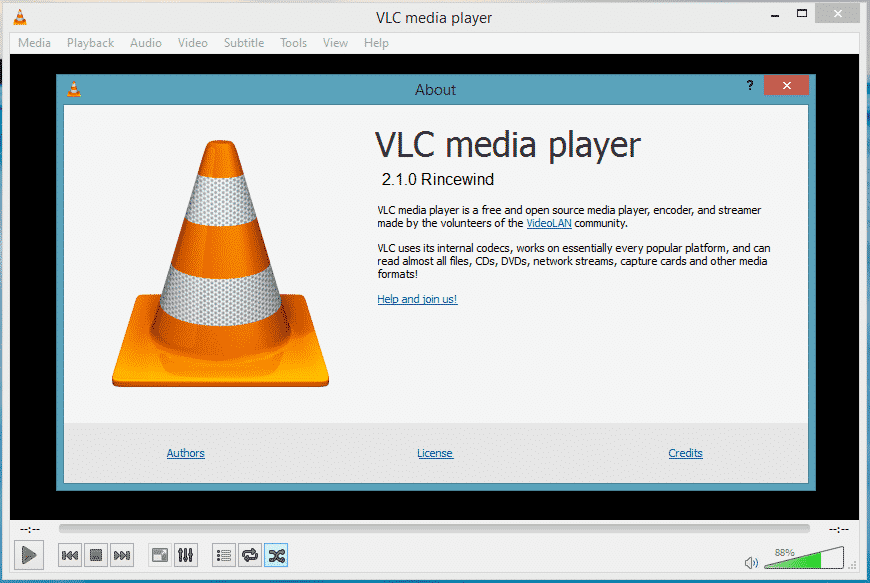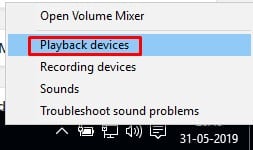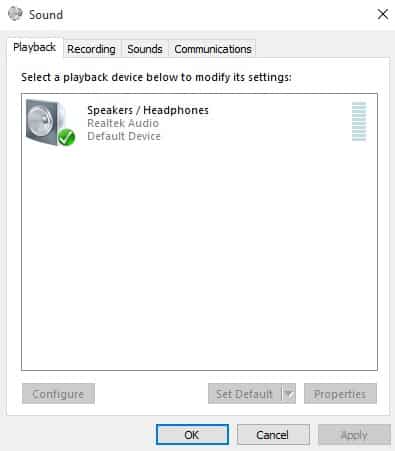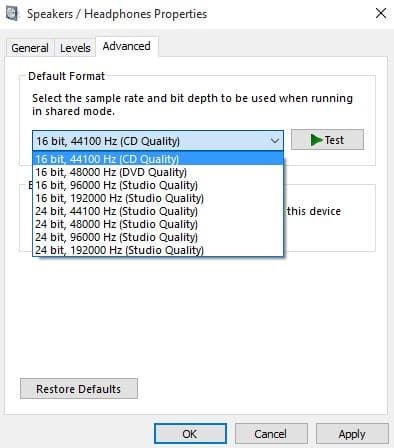Ikiwa umekuwa ukitumia Windows kwa muda, unaweza kujua kwamba sio mojawapo ya mifumo ya uendeshaji imara. Mfumo wa uendeshaji kama vile macOS na Linux unaweza kupiga Windows 10 kwa urahisi linapokuja suala la utulivu.
Watumiaji wa Windows kutoka kote ulimwenguni wanakabiliwa na makosa kama BSOD, makosa ya programu, nk. Vitu hivi kawaida hurekebishwa, lakini vinaweza kuharibu uzoefu wako wa Windows.
Hivi majuzi, watumiaji wachache wa Windows 10 waliuliza juu ya maswala ya kuchelewa kwa sauti katika Windows 10. Wametaja kuwa wanakabiliwa na shida za sauti katika Windows 10 wakati wa kucheza video yoyote. Kweli, kuchelewa kwa sauti katika Windows 10 kunaweza kuharibu uzoefu wako wote wa kufanya kazi.
Jinsi ya kurekebisha sauti ya polepole na sauti ndogo katika Windows 10 na 11
Kwa hiyo, hapa katika makala hii, tumeamua kushiriki baadhi ya njia za kurekebisha Windows 10 lag ya sauti wakati wa kucheza video.
Endesha kisuluhishi cha sauti
Naam, ikiwa hujui, Windows 10 inatoa kisuluhishi cha sauti ambacho kinaweza kurekebisha karibu kila tatizo linalohusiana na sauti. Chombo kilichojengwa kinafanya kazi vizuri, na unahitaji kujua jinsi ya kuitumia. Hapa kuna jinsi ya kutumia kisuluhishi cha sauti kurekebisha ucheleweshaji wa sauti katika Windows 10.
Hatua ya 1. Kwanza kabisa, pata kisuluhishi cha shida kwenye upau wa utaftaji wa Windows 10. Kisha ufungue pendekezo la kwanza kutoka kwenye orodha.
Hatua ya 2. Sasa utaona ukurasa wa utatuzi. Hapo unahitaji kubofya chaguo "Utatuzi wa uchezaji wa sauti" .
Hatua ya 3. Sasa utaona dirisha ibukizi lingine. Hapo unahitaji kubofya" inayofuata ".
Hatua ya 4. Sasa Kitatuzi cha Sauti cha Windows 10 kitachanganua matatizo yaliyopatikana. Ukipata yoyote, itarekebishwa kiatomati.
Hii ni; Nimemaliza! Hivi ndivyo unavyoweza kurekebisha lagi ya sauti kwenye Windows 10 ukitumia kisuluhishi hiki cha sauti.
Sasisha viendesha sauti
Kuchelewa kwa sauti katika Windows 10 au Windows 7 pia husababishwa na viendeshi vya sauti vilivyopitwa na wakati. Kwa hiyo, tunahitaji kutumia Kidhibiti cha Kifaa ili kusasisha viendeshi vya sauti vilivyopo kwa njia hii. Hivi ndivyo jinsi ya kurekebisha maswala ya kuchelewesha sauti kwenye Windows 10 na Kidhibiti cha Kifaa
Hatua ya 1. Kwanza kabisa, fungua kidhibiti cha kifaa kwenye Windows PC yako. Ili kufungua Kidhibiti cha Kifaa, gusa Kompyuta yangu > Sifa . Chini ya Sifa, unahitaji kuchagua Mwongoza kifaa .
Hatua ya 2. Sasa, chini ya Kidhibiti cha Kifaa, pata chaguo "Kifaa cha Mfumo" na upanue
Hatua ya tatu. Chini ya Kifaa cha Mfumo, unahitaji kupata kiendesha sauti cha sasa, bonyeza-click juu yake na uchague chaguo "Sasisha Dereva".
Hatua ya 4. Sasa utaona dirisha ibukizi lingine ambalo litakuuliza uchague mbinu ya kutafuta viendeshaji. Juu yake, unahitaji Chagua chaguo la kwanza .
Chaguo hili litatafuta kiotomatiki na kupakua toleo jipya zaidi la kiendeshi cha sauti kwenye kompyuta yako. Baada ya kusasisha kiendeshi, hakikisha kuanzisha upya kompyuta yako ili mabadiliko yaanze kutumika.
Rejesha kifaa cha kucheza tena kwa mipangilio chaguo-msingi
Kweli, ikiwa hivi majuzi umetumia kifaa chochote kipya cha kucheza kwenye kompyuta yako kama vile vipokea sauti vya masikioni, spika, n.k., basi unahitaji kurejesha kifaa cha kucheza tena ili kurekebisha tatizo la uchezaji wa sauti kutoka Windows 10.
Kurejesha thamani zote kwenye kiwanda kunapaswa kurekebisha tatizo la sauti kwenye Kompyuta za Windows 10. Ili kufanya hivyo, watumiaji wanahitaji kubofya kulia kwenye ikoni ya sauti na kuchagua kichupo cha Uchezaji tena. Chini ya kichupo cha Uchezaji, bofya kulia kwenye kifaa cha uchezaji chaguo-msingi kisha uchague Sifa.
Sasa unahitaji kubofya Rejesha mipangilio chaguo-msingi . Hii ni; Nimemaliza! Hivi ndivyo unavyoweza kurejesha kifaa chako cha kucheza kwenye mipangilio chaguomsingi. Mwishowe hii itarekebisha kuchelewa kwa sauti kwenye Windows 10.
Angalia VLC Media Player
Naam, tunajua kwamba si suluhisho la kudumu la kurekebisha ucheleweshaji wa sauti kwenye Windows 10. Hata hivyo, kicheza media cha VLC ni programu ya kicheza video yenye uwezo ambayo inapatikana kwenye wavuti.
Kwa hivyo, ikiwa suala la ucheleweshaji wa sauti halionekani kwenye kicheza media cha VLC, basi kuna hitilafu na codecs za sauti.
Sakinisha Kifurushi cha Codec
Wakati mwingine kusakinisha pakiti ya kodeki ya mtu wa tatu inaonekana kurekebisha sauti na sauti ya kupasuka kwenye Windows 10 Kompyuta.
Ikiwa hujui, Codec ni programu ambayo inabana video yako kuhifadhiwa na kuchezwa. Moja ya faida kuu za codecs ni kwamba wao huboresha faili za video na sauti kwa uchezaji.
Kufikia sasa, kuna pakiti kadhaa za codec zinazopatikana kwa Windows 10. Hata hivyo, kati ya haya yote, inaonekana hivyo Pakiti ya K-Lite Codec Ni chaguo bora zaidi. Kifurushi cha codec pia huleta Media Player Classic Home Cinema kwenye Kompyuta yako.
Badilisha umbizo lako la sauti
Watumiaji wengine waliripoti kwamba walirekebisha sauti ya sauti na sauti ya chini kwenye Windows 10 kwa kubadilisha umbizo la sauti. Kwa hivyo, fuata baadhi ya hatua rahisi zilizoorodheshwa hapa chini ili kurekebisha tatizo la sauti na sauti inayopasuka kwenye Windows 10 Kompyuta.
hatua Kwanza. Kwanza, bofya kulia kwenye ikoni ya spika kutoka kwa upau wa arifa kisha uchague "Vifaa vya kucheza"
Hatua ya pili. Katika hatua inayofuata, bofya mara mbili kwenye kifaa cha uchezaji chaguo-msingi.
Hatua ya tatu. Sasa bonyeza kwenye kichupo" Chaguzi za hali ya juu Kisha chagua umbizo la sauti. Tunapendekeza urekebishe 16 bit, 44100 Hz (CD ubora)".
Hatua ya 4. Vile vile, unaweza kujaribu umbizo tofauti za sauti pia. Mara baada ya kumaliza, bonyeza " sawa kufanya mabadiliko.
Hii ni; Nimemaliza! Hivi ndivyo unavyoweza kubadilisha umbizo la sauti ili kurekebisha sauti iliyochelewa na sauti isiyosikika kwenye Windows 10.
Kwa hiyo, hizi ndizo njia bora zaidi za kurekebisha sauti ya sauti katika Windows 10. Sio tu sauti ya sauti, lakini njia hizi zitarekebisha karibu masuala yote yanayohusiana na sauti kutoka kwa Windows 10 PC yako. Ikiwa unajua njia nyingine za kufanya kazi za kurekebisha sauti ya sauti katika Windows 10. , tujulishe kwenye kisanduku cha maoni hapa chini.